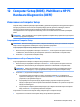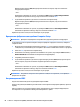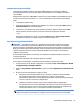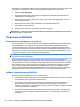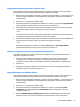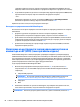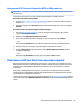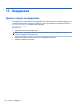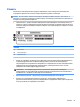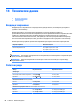User Guide - Windows 7
стартиране, преди да се включат текущите настройки по подразбиране на MultiBoot. (Когато е
избрано 0, менюто на местоположенията за стартиране на експресното стартиране не се показва.)
5. За да запишете промените и да излезете от Computer Setup, щракнете върху иконата Save (Запис)
в долния ляв ъгъл на екрана, след което изпълнете инструкциите на екрана.
– или –
Използвайте клавишите със стрелки, за да изберете Main (Главни) > Save Changes and Exit
(Записване на промените и изход), след което натиснете клавиша enter.
Промените ще влязат в сила, когато рестартирате компютъра.
Въвеждане на предпочитания на MultiBoot Express
Когато менюто за експресно зареждане е показано по време на стартиране, разполагате със следните
възможности:
●
Да укажете устройство за зареждане от менюто за експресно зареждане, изберете
предпочитанието си в рамките на зададеното време, след което натиснете клавиша enter.
●
Да не позволите на компютъра да премине към текущата настройка MultiBoot, натиснете някой
клавиш преди указаното време да изтече. Компютърът няма да се стартира, докато не изберете
устройство за зареждане и натиснете клавиша enter.
●
Да позволите на компютъра да стартира според текущите настройки на MultiBoot, изчакайте
определеното време да изтече.
Използване на инструмента за хардуерна диагностика на
компютъра на HP (UEFI) (само при някои модели)
HP PC Hardware Diagnostics е помощна програма с унифициран интерфейс за разширяем фърмуер
(Unied Extensible Firmware Interface; UEFI), която позволява да се изпълняват диагностични тестове, за
да се определи дали хардуерът на компютъра функционира правилно. Инструментът се изпълнява
извън операционната система, за да изолира хардуерните неизправности от проблеми, причинени от
грешки в операционната системи или от други софтуерни компоненти.
За да стартирате HP PC Hardware Diagnostics UEFI:
1. Включете или рестартирайте компютъра, бързо натиснете esc, а след това натиснете f2.
След натискане на f2 системата BIOS търси три места за HP PC Hardware Diagnostics (UEFI) в
следния ред:
а. Свързано USB устройство
ЗАБЕЛЕЖКА: За изтегляне на HP PC Hardware Diagnostics (UEFI) на USB устройство вж.
Изтегляне на HP PC Hardware Diagnostics (UEFI) на USB устройство на страница 85.
б. Твърд диск
в. BIOS
2. Използвайте клавишите със стрелки на клавиатурата, за да изберете типа диагностичен тест,
който желаете да изпълните, след което изпълнете инструкциите на екрана.
ЗАБЕЛЕЖКА: Ако искате да спрете диагностичния тест, докато се изпълнява, натиснете esc.
84 Глава 12 Computer Setup (BIOS), MultiBoot и HP PC Hardware Diagnostics (UEFI)